Se você quer criar um servidor de mídia sem complicações e usando apenas Linux, conheça e veja como instalar o Plex Media Server no Linux via Snap.
Plex Media Server é um aplicativo que atua como um servidor de mídia que ajuda a organizar e compartilhar toda a sua mídia pessoal, apresentando-a lindamente e transmitindo-a todos os seus dispositivos.
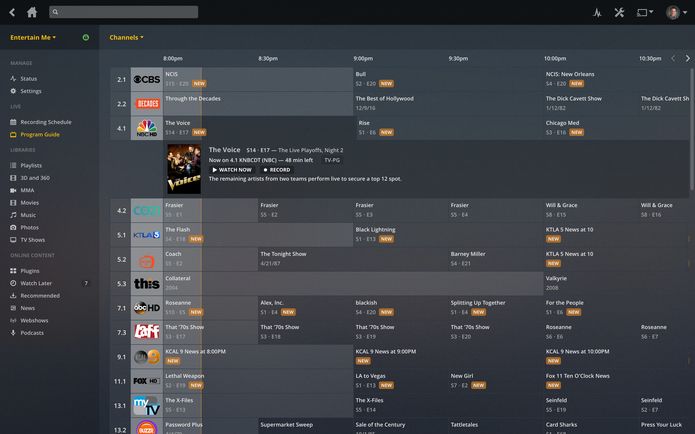
O Plex organiza magicamente suas bibliotecas de mídia e as transmite para qualquer dispositivo, incluindo todas as suas bibliotecas de vídeos, músicas e fotos.
Com um Plex Pass, um sintonizador suportado e uma antena digital, você também pode assistir e gravar TV de transmissão gratuita, incluindo as principais redes.
Você também pode desfrutar de podcasts Plus Plex News – o feed de notícias de vídeo personalizado mais equilibrado e abrangente que existe por aí.
O projeto Plex começou como um hobby, e mais tarde, transformou-se em um software comercial.
Atente para o fato de que o server é gratuito, mas o app cliente é pago. Para contornar essa limitação e ver os filmes pelo smartphone ou tablet, acesse usando endereço “http://ip-address:32400/web” em um navegador.
Como instalar a versão mais recente do Plex Media Server no Linux via Snap em distros que suportam a tecnologia
Para instalar o Plex Media Server via Snap você precisa ter o suporte a essa tecnologia instalado em seu sistema. Se não tiver, use o tutorial abaixo para instalar:
Como instalar o suporte a pacotes Snap no Linux
Depois, você pode instalar o Plex Media Server via Snap, fazendo o seguinte:
Passo 1. Abra um terminal;
Passo 2. Instale a versão beta do programa, usando esse comando:
sudo snap install plexmediaserver --betaPasso 3. Mais tarde, se você precisar atualizar o programa, use:
sudo snap refresh plexmediaserverPasso 4. Depois, se for necessário, desinstale o programa, usando o comando abaixo;
sudo snap remove plexmediaserverPronto! Agora, você pode iniciar o programa no menu Aplicativos/Dash/Atividades ou qualquer outro lançador de aplicativos da sua distro, ou digite plexmediaserver ou em um terminal, seguido da tecla TAB.
Veja também
Você também pode instalar o programa usando esse outro tutorial:
Como instalar e configurar um Plex Media Center Server no Linux